
Viini toimii siltana Windows- ja Unix-pohjaisten järjestelmien välillä. Vaikka onkin lukuisilla tavoilla saada Windows-sovellukset toimimaan Macissa, tämä on klassinen ja mukavin reitti. Se luo kääreen, jonka avulla voit käyttää sovelluksia sisäpuolelta. Näin voit käyttää Windows-sovelluksia Macissa Wine-sovelluksen avulla.
Mikä on kääre?
Pohjimmiltaan kääre kestää Windows sovelluksen ja simuloi tarvitsemaansa ympäristöä paketti, jonka isäntä-käyttöjärjestelmä voi ymmärtää. Joissakin tapauksissa kääre on niin tehokas, että kehittäjät vain käyttävät sitä erillisten porttien luomisen sijaan. Sen teho on kuitenkin kaukana 100 prosentista. Siksi Bootcamp on edelleen suosittu vaihtoehto.
Mikä on Wineskin?
Kuten Unix, Viini on avoimen lähdekoodin ohjelma, joten siellä on paljon muunnelmia, jotkut maksettuja, enimmäkseen ilmaisia, toisia vaikea läpikäydä, toisia huomattavan helppoja. Wineskin on kokemuksemme mukaan tehokkain kääre, joka on luotu nimenomaan OS X: lle. Lisäksi sitä voi käyttää ilmaiseksi. Pidämme ilmaisista asioista.
Kuinka Wineskin toimii?
Se on ilmainen käyttää sovellusta, erittäin helppo hallita. Havainnollistamme sen käyttöä maksuttomalla ladattavalla Mari0-pelillä Stabyourself . Heillä on OS X: lle natiiviversio, mutta käytämme Windows-versiota vain osoittaaksemme sinulle, miten se tehdään.
Ensimmäisen vaiheen tulisi olla peli tai sovellusta, joten kutsumme vaihetta 0, joten vaihe yksi olisi ladata ja asentaa Wineskin (linkki alareunassa).
Kun se on asennettu, käynnistä se. Nyt se kieltäytyy antamasta sinun luoda sisältöä, ellet ole päivittänyt, joten jos päivitä uusimpaan versioon. Kun olet käynnistänyt sovelluksen, huomaat, että ilmoitus "Uusi moottorit käytettävissä" on. Tarvitsemme moottorin ennen aloittamista. Asennetut moottorit -ikkunan alla on + -merkki. Napsauta sitä ja pääset "Lisää moottori" -ikkunaan.
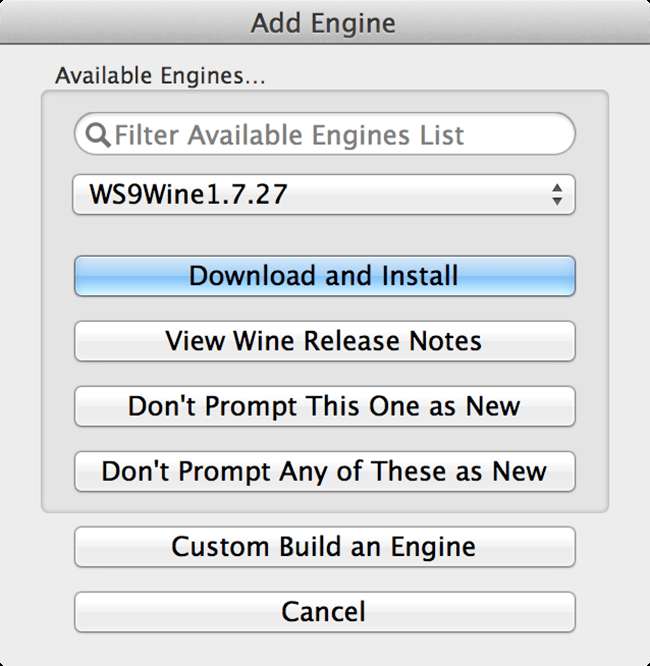
Valitse avattavasta luettelosta uusin saatavilla oleva versio ja napsauta "Lataa ja asenna". Tämä avautuu uudessa ikkunassa, jos haluat antaa sille mukautetun nimen (sinun ei tarvitse). Napsauta OK ja muutaman sekunnin / minuutin kuluttua (yhteyden nopeudesta riippuen) näet uuden asennetun moottorin Wineskin-ikkunassasi.
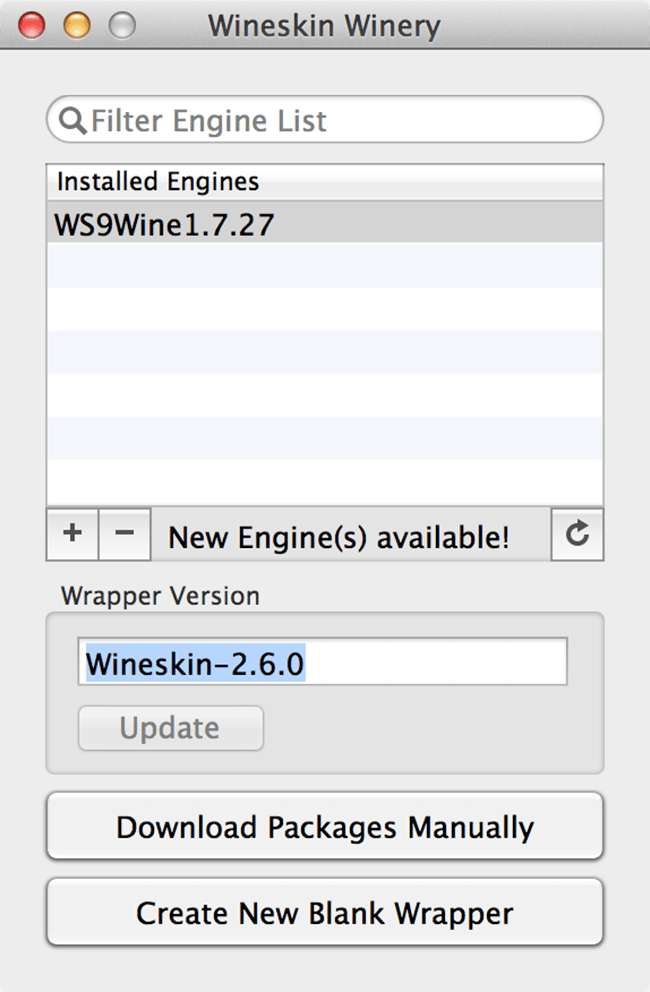
Nyt se jatkaa sanoa "Uudet moottorit saatavilla", mutta se johtuu siitä, että moottoria, jota et ole asentanut, pidetään "uutena", joten sinun ei tarvitse huolehtia siitä. Nyt asioiden lihasta. Napsauta kohtaa Luo uusi tyhjä kääre. Se käynnistää ikkunan, jossa sinua pyydetään nimeämään se. Kutsumme sitä Mari0: ksi, mutta sen nimi ei ole tärkeä prosessille, voit nimetä sen mitä haluat.
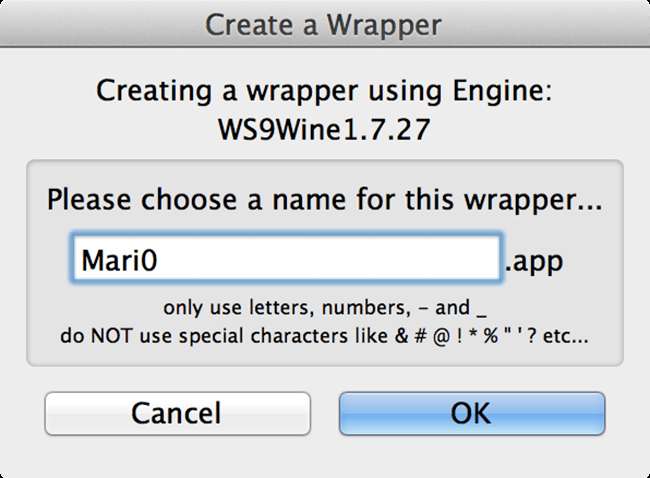
Paina OK. Jos käytät ensimmäistä kertaa Wineskiniä, se pyytää sinua asentamaan kaksi pakettia. Yksi on "Mono" -asennusohjelma, joka mahdollistaa .Net-sovellukset (jotka ovat periaatteessa kaikki) ja sitten "Gecko" -asennusohjelma, joka mahdollistaa HTML-pohjaisen sisällön. Ne ovat tärkeitä, joten asenna ne molemmat. Latauksen ei pitäisi kestää kauan, ja se on kertaluonteinen, joten sinun ei tarvitse tehdä sitä uudelleen.
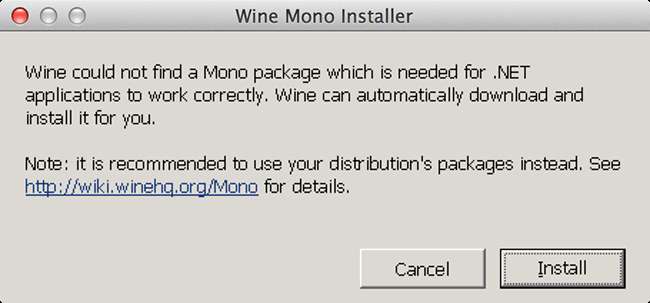
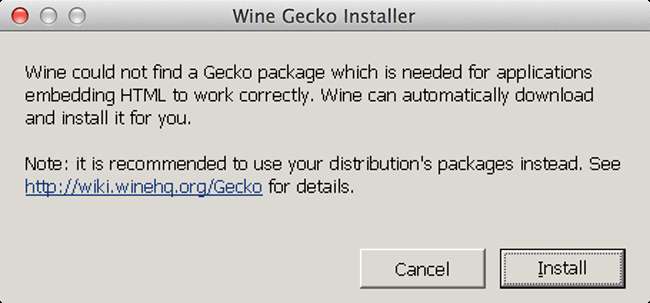
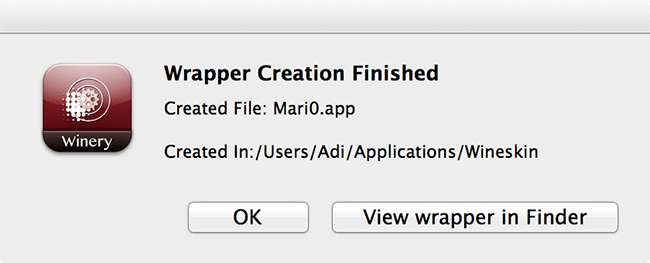
Kun asentajat ovat latautuneet loppuun, se luo kääreesi. Oletusarvoisesti se on tallennettu sovelluksiin> Wineskin> [your wrapper]. Sitten se tarjoaa sinut viemään asennetulle kääreelle. Tällä hetkellä tässä kääreessä ei ole mitään. Sen käynnistäminen ei tee mitään. Nyt se saa hieman labyrinttisen täältä, mutta jos noudatat vaiheitamme, näet, että se on todella kävely puistossa. Mene kääreesi. Napsauta hiiren kakkospainikkeella ja valitse "Näytä paketin sisältö".
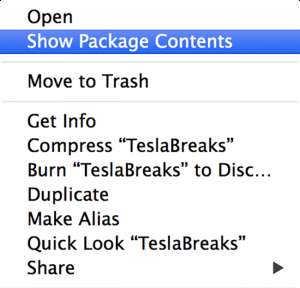

Täältä löydät Wineskin-sovelluksen suoraan Sisältö-kohdasta ja pikakuvakkeen Drive_C: hen. Avaa Wineskin-sovellus. Se vie sinut käynnistysapuohjelmaan. Nyt sinulla on kaksi vaihtoehtoa, joko kopioit kokonaisen kansion sisälle tai asennat uuden kopion. Mennään ensin asennuksen kanssa. Napsauta "Asenna ohjelmisto". Napsauta nyt "Valitse suoritettava asennustapa", se käynnistää etsintäikkunan, navigoi haluamasi pelin setup.exe-tiedoston sijaintiin ja valitse se.
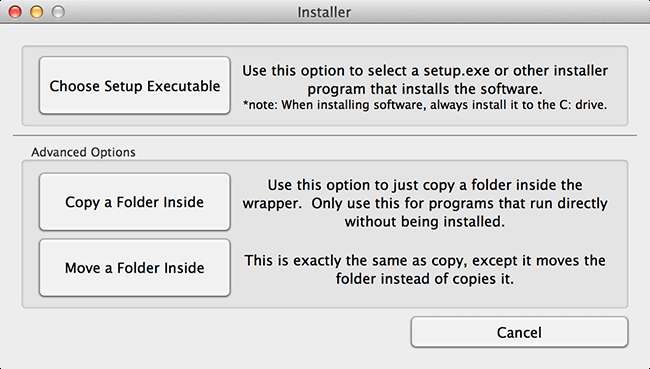
Nyt huomaat, että prosessi on täsmälleen sama kuin Windowsissa, älä huoli kohdehakemistosta, koska sillä ei ole mitään tekemistä sen sijainnin kanssa OS X: ssä. Viini reagoi joka tapauksessa vain "C: \". Trivia: sitä kutsutaan C-asemaksi, koska kauan sitten A: \ ja B: \ oli omistettu levykeasemille, nyt levykeasemat ovat poissa, mutta niiden kirjainsijoitus elää edelleen.
Asennuksen jälkeen se skannaa hakemiston ja näyttää luettelon kaikista suoritettavista tiedostoista, valitse se, joka käynnistää pelisi / sovelluksesi, ja paina OK.
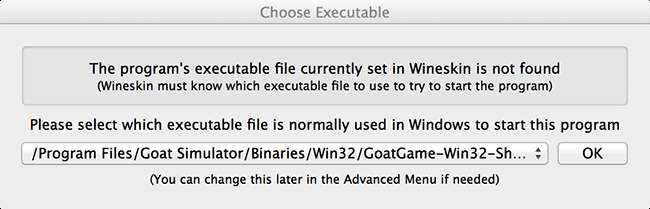
Sulje Wineskin-ikkuna ja kääreesi on käyttövalmis. Se näkyy käynnistyslevyllä ja toimii täsmälleen kuten kaikki muutkin Mac-sovellukset.
Vaihtoehtoisesti, jos käytössäsi on erillinen paketti, joka ei vaadi asennusta, sinun tarvitsee vain käynnistää Wineskin "Näytä paketin sisältö" -toiminnon kautta (sama kuin aiemmin) ja valita "Asenna ohjelmisto". Vain tällä kertaa valitse Kopioi kansio sisälle. Etsi ja valitse kansio tämän etsintäikkunan kautta.
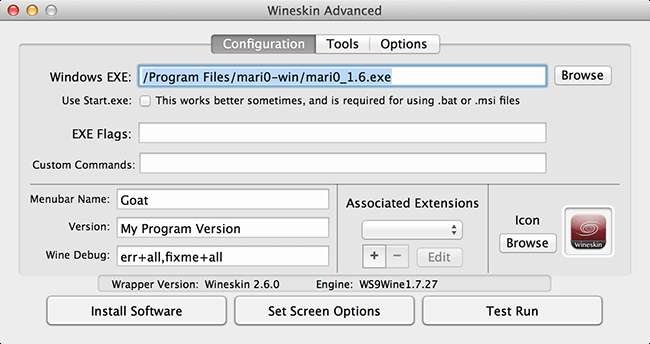
Kun olet valinnut kansion, se sulkee Finderin ja vie sinut takaisin Wineskin-sovellukseen. Napsauta Lisäasetukset ja valitse "selaa" löytääksesi kopioidun kansion exe-tiedoston. Voit viedä sen "Test Run" -ohjelmaan nähdäksesi, toimiiko se.
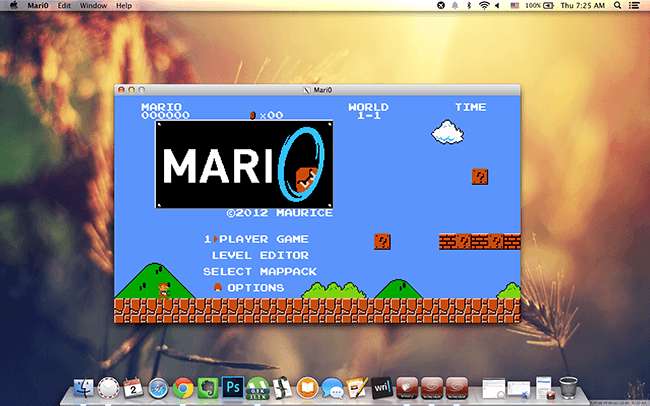
Ongelmien karttoittaminen
Jotkut sovellukset edellyttävät tiettyjen Direct X -pakettien läsnäoloa sekä tiettyjä .Net-kehyksen elementtejä, jotka eivät ole osa Wineskiniä. Siellä on kiertotapa.
1- Voit ladata offline-asennusohjelmia edellä mainituille paketeille ja asentaa ne samalla tavalla kuin asennat pelin.
2 - On olemassa lukuisia siirtoyhteisöjä, jotka ovat luoneet kääreitä tietyille peleille ja sovelluksille, voit käyttää niiden kääreitä (se on sekä laillista että ilmaista) ja asentaa pelisi niihin.
3 - Jos haluat siirtyä pelihakemistoon muokkaamaan sitä, avaa kääreen paketti ja siirry kohtaan "Drive_c", täältä löydät perinteisen Windowsin tiedostorakenteen ja voit seurata modin ohjeita.
4- Jos haluat asentaa lisää paketteja, kuten DLC: itä tai lisäosia samaan kääreeseen, noudata samaa menettelyä ja valitse päivitetty exe-tiedosto.
Sen pitäisi tehdä se, antaa sille pyörre ja kertoa meille, kuinka meni.







